「Simplicityで使うWordPressプラグイン」まとめました。

WordPressのテーマは無料の「Simplicity」を利用しています。
CSSの編集は可能であれば避けて通りたいのが本音。
でもそんな都合の良いテーマなんか無いわけで・・・と思ったら!
ありました。WordPressの管理画面のカスタマイザーからいろいろ設定できるテーマが。
1行目で答え言ってますが(笑)それがSimplicityです。
HTMLやCSSのコードが不慣れでカスタマイズよりもブログを書くことを優先したいという人にならオススメできるテーマです。
WordPressは自由度が高くてカスタマイズもプログラミングコードをいじらなければいけないと思われがちですがSimplicityであればショートカットできそう。
もくじ
Simplicityのインストール
インストールの方法とかは公式ブログを読めばかなり丁寧に説明されているので割愛します。インストールしてすぐに試す人は公式ブログからどうぞ。
参考:Simplicity | SEO最適化済みのシンプルな無料Wordpressテーマ
Simplicityのカスタマイザー
Simplicityは管理画面の「外観」→「カスタマイズ」からかなりいろいろな項目のカスタマイズが可能です。
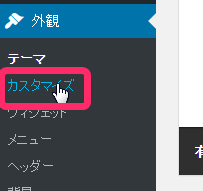
CSSなどのプログラム言語を目にすることなくレイアウトを変更できるのが良いですね。
その中でも管理画面から簡単に設定できるカスタマイズをいくつか紹介します。
文字サイズの変更
文字サイズの変更をCSSでする場合は
|
1 2 3 |
p { font-size: 16px; } |
font-size: ●● を変更したい箇所に書くだけなので簡単なほうなんですけどそもそも変更したいCSSの箇所を見つけるのが大変だったり初心者にはハードルが高いです。
なので管理画面のカスタマイザーで変更できるのはやっぱり便利。
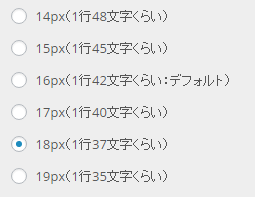
Simplicityでは14px~19pxの範囲で文字サイズを設定できるので一般的な文字サイズから大きめな文字サイズまで対応しています。
デフォルトの記事横幅が680pxとちょっと広いので文字サイズを大きめにしても読みやすさは損なわれません。
※Simplicityで記事幅を狭くしたい場合は以下のカスタマイズをどうぞ。⇒ブログ本文の横幅をCSSカスタマイズして読みやすく
SNSでシェアするボタンの配置
普通はツイッター・facebook・Google+・はてブ・Pocketなどの各種SNSのシェアしてもらうボタンを設置しようとしたらプラグインを使ったりしますがSimplicityには最初からボタンが用意されています。

自分のSNSへのフォローボタンを設置
自分の各種SNSのIDを設定画面で入力するだけで各SNSへのリンクも設置できます。
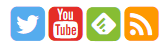
同様の機能はヘッダー右側にも設置可能。

記事下にシェアボタンと一緒に表示されます。
表示・非表示を切り替えたり色をグレーにしたりといったカスタマイズも管理画面からできるのである程度希望のデザインにできると思いますよ。
Googleアドセンスの配置
Googleアドセンスに限らずウィジェットに広告を自由に配置できてパソコン用途モバイル用も別々にできるので個別に効果測定ができて何も不満がありません。
ダブルレクタングル用のウィジェットもあり自分で位置を調節しなくても配置できます。
サイドバーの幅を広げる
デフォルトだとサイドバーの横幅は300pxなんですがこれを336pxに広げることができます。

Googleアドセンスのレクタングルサイズ(大)を使いたい場合に使えます。ただしSimplicityはメインカラムも広めなので全体が広すぎになってしまうかもしれませんけどね。
普通カラムの幅を変更しようと思ったらCSSをいじることになるし失敗したらレイアウトが崩れるし時間がかかるし慣れてない人にとっては便利です。
サイドバーの左右切り替え
サイドバーは幅の変更だけでなく左右の切り替えもできます。

ブログで人気なのは右サイドバーですがジャンルによっては左サイドバーのほうが良い場合もあったりするので選択肢として左が選べるのは良いですね。
GoogleAnalyticsの設定など
本来ならHTMLに記述するようなGoogleAnalytics・Ptengine・Google Search Consoleの設定がカスタマイザーからできます。
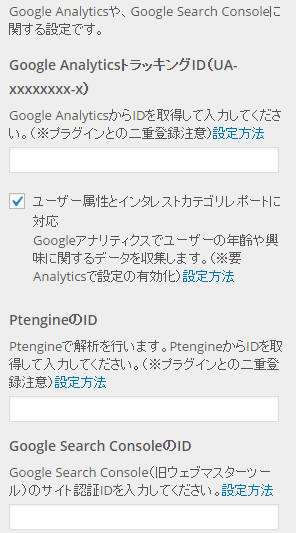
その他にもカスタマイズが簡単にできる
その他管理画面の設定からできるものをざっと書くと、
- リンク色・背景色・文字色の設定
- トップページ抜粋文字数
- 関連記事をサムネイル形式で大きな画像で表示
- 関連記事の数を指定可能
- サムネイルの非表示(テキスト主体のサイトなどに)
- トップページの記事一覧をサムネイルか本文すべて表示にするか
- サイドに追従するSNSボタンを設置
- フッターのウィジェットが左中右それぞれ部品としてあるので設定しやすい
など、他にもまだ沢山設定できる項目があります。
さらにSimplicityはテーマ更新の頻度が半端じゃなく速いので実際のテーマはもっと機能が追加されていると思います。
公式ブログもぜひ見ておいたほうが良いです。
とにかく管理画面のカスタマイザーが多機能
メニューのキャプチャがたくさん出てきたのですでにわかると思いますがSimplicityの何が良いってとにかく管理画面からカスタマイズできる項目が多いんですよね。
ポチポチクリックしたりアドセンスのコード・SNSのアカウントID・アナリティクスのコードなどをコピペするだけで設定ができました。
CSSの編集やFTPクライアントでアップロードなどが必要なくて管理画面から設定するだけでかなりのことができるのでだいぶ楽です。
ただしそうは言ってもWordPressを使っている以上CSSなどのコード編集は避けては通れない道ではあるんですけどね・・・。
まぁ自分みたいに個人のWordPressブログであまり奇抜なデザインじゃなくシンプルなカスタマイズを簡単にしたい人にとってはSimplicityはオススメできるWordPressテーマです。
公式:Simplicity
Simplicityで使っているプラグインについてまとめた記事も書いているので合わせてどうぞ。

